Azok számára, akik iPhone, iPad vagy más iOS-eszközök kis képernyőjét szeretnék tükrözni a számítógép nagyobb képernyőjére, az AirPlay egy jó eszköz. Ennek alapján az AirServerre nagy szükség van ahhoz, hogy Mac vagy PC-jét AirPlay eszközökké alakítsa. De hogyan tükrözheti a képernyőn iOS-eszközeit, például az iPhone-t a számítógép beállításaival? Vagy hogyan lehet az AirServerrel a számítógépet AirPlay eszközzé alakítani?
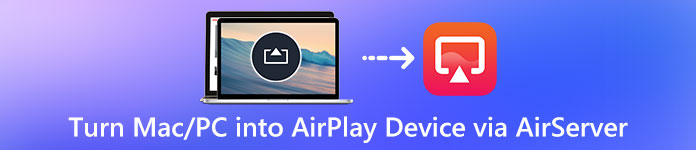
Ez a cikk megmutatja hogyan kapcsolhatja be az AirServert Mac vagy PC számítógépén és a legjobb AirServer-alternatíva iPhone-jának képernyőjének egyszerű tükrözésére MacBookra és PC-re.
- 1. rész: AirServer és a licenc időtartama
- 2. rész: Az AirServer használata a Mac/PC AirPlay eszközökké alakításához
- 3. rész: A legjobb AirServer alternatíva
- 4. rész: Az AirServer funkció GYIK-je Mac/PC rendszeren
1. rész: AirServer és a licenc időtartama
Az AirServer egy univerzális tükröző vevő, amely népszerű iPhone vagy Android videofájlok tükrözésére. Használható egy nagyképernyős eszköz vagy egy kivetítő univerzális képernyőtükrözési vevőkészülékké történő átalakítására. Az AirServer-kompatibilis eszközökkel saját iPhone, iPad, Mac, Android, Nexus, Pixel vagy más eszközeit vezeték nélkül tükrözheti számítógépére vagy laptopjára a nagyobb képernyő érdekében.
Az AirServer különféle eszközökre letölthető, beleértve a PC-t, a Mac-et, az Xbox One-t, a Surface Hub-ot és a Philips TV-t. Sőt, ennek a képernyőtükrözési programnak a fejlett szerkesztési funkciói sok felhasználó körében sokkal népszerűbbé teszik. Ha további információkat szeretne megtudni erről a szoftverről, látogasson el az AirServer hivatalos webhelyére.
Mielőtt elkezdené megtanulni az AirServer használatát, először ismernie kell az AirServer licencfeltételét. Összesen 4 típusú licencfeltétel létezik: fogyasztói engedély, vállalkozási engedély, oktatási engedély és tömeges licenc. Ami a személyes felhasználókat illeti, hogy egyes videókat iPadről PC-re tükrözzenek, választhat egy fogyasztói licencet. A következőkben pedig bemutatjuk az AirServer használatát.

2. rész: Az AirServer használata a Mac/PC AirPlay eszközökké alakításához
1. eszköz. Apeaksoft Phone Mirror – A legjobb lehetőség a képernyőtükrözéshez
Ha átfogó eszközt keres telefonja képernyőjének tükrözéséhez valós idejű rögzítéssel és szerkesztéssel, akkor azt javasoljuk Apeaksoft Phone Mirror őszintén neked. Ahelyett, hogy csak az AirServer tükrözött képernyőjét élvezné, hanem más rögzítőkre és szerkesztőkre váltana a folyamat rögzítéséhez, ezzel a professzionális szoftverrel egyszerre több célt is elérhet. Különböző hozzáférésű iOS- és Android-eszközeidet csatlakoztathatod számítógépedhez, és távolról is vezérelheted az eszközöket gyorsbillentyűkkel és gyorsbeállításokkal, szupergyors sebességgel. Az alábbi utasítások segítségével megtanulhatja az eszköz használatát.
1 lépésNyissa meg a szoftvert a számítógépén
Töltse le és telepítse ezt a szoftvert számítógépére a fenti hozzáféréssel. Ezután válassza ki az eszköz típusát a folytatáshoz.

2 lépésCsatlakoztassa telefonját számítógépéhez
Az iOS-felhasználók WiFi kapcsolaton vagy USB-n keresztül csatlakoztathatják eszközét a számítógéphez.

Ha Android telefont használ, akkor kaphat FoneLab tükör Először alkalmazza, és csatlakoztassa eszközét észleléssel, PIN-kóddal vagy QR-kóddal.
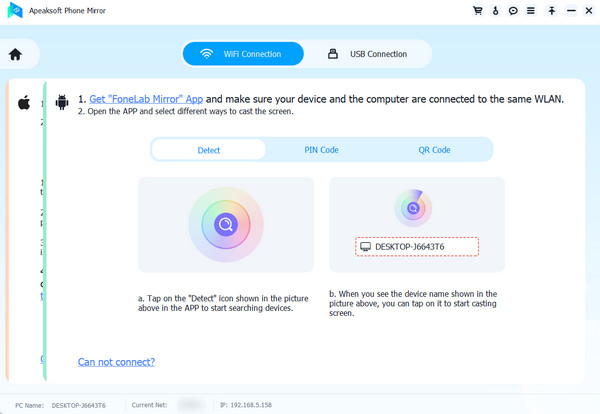
3 lépésMódosítsa a beállításokat, és indítsa el a felvételt
Sikeres csatlakozás után személyre szabhatja a felvételi beállításokat a számítógépén az Ön igényei szerint. A menüsorban kiválaszthatja az ablak módot, módosíthatja a beállításokat, megtekintheti a felvételi előzményeket, pillanatfelvételeket készíthet és kibonthatja a képernyőt. Ha készen áll, kattintson a Felvétel gombra a képernyő rögzítésének elindításához.

Aktiválhatja a Vezérlés állapota és vezérelheti az Android telefon tevékenységeit a számítógépen a képernyőn megjelenő utasítások segítségével Fogaskerék gombot.
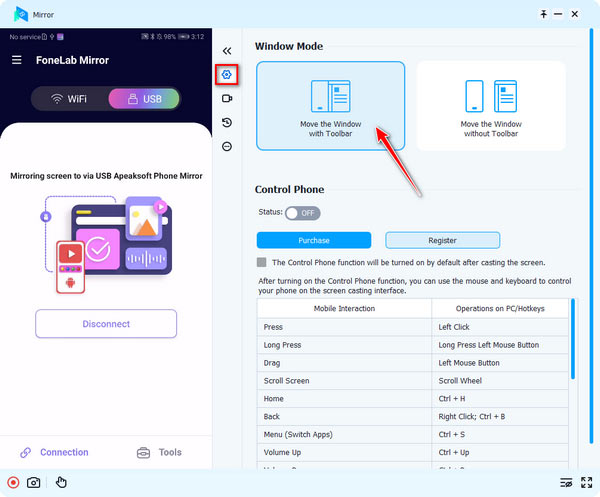
Az Apeaksoft Phone Mirror egy minden az egyben képernyőtükrözési eszköz, amely segít Önnek tükrözze az iOS-eszközöket a számítógépre. Az AirServerrel összehasonlítva itt többet érhet el, mint egy nagy képernyőt zökkenőmentes élmény mellett. És nem szenved minőségi veszteséget az egész folyamat során.
2. eszköz. AirServer
Az AirServer számos különböző eszközön használható, és különféle eszközöket képes tükrözni. Itt bemutatjuk, hogyan használható az AirServer iPhone vagy más iOS-eszköz számítógépre való tükrözésére. Az ilyen munka elvégzéséhez kövesse a következő részletes lépéseket.
1 lépésTöltse le az AirServert a számítógépére
Nyissa meg a hivatalos webhelyet, válassza ki az AirServer megfelelő verzióját, majd töltse le számítógépére. Itt töltjük le Mac-re. Ezután távolítsa el az ikont a Alkalmazási területek. Ha telepítve van, elindíthatja Mac számítógépén.
2 lépésCsatlakoztassa az eszközöket ugyanahhoz a hálózathoz
Az iOS-eszköz Macre való tükrözésének feltétele, hogy a két eszköz ugyanahhoz a hálózathoz csatlakozzon. Ellenőrizze, hogy Mac- és iOS-eszközei ugyanahhoz a WiFi-hálózathoz csatlakoznak-e. Ha nem, módosítsa a kapcsolatot.
3 lépésTükrözze az eszközöket a számítógépre
Most már tükrözheti iOS-eszközét Mac-re az AirServeren keresztül. A folyamatnak az AirPlaytől kell függnie. Tehát be kell kapcsolnia az AirPlay-t iOS-eszközén. A különböző iOS-verziókon való bekapcsolásának módja eltérő lehet. Kövesse a következő tippeket.
1) Az iOS 6 és az idősebbek számára
Nyissa meg iOS-eszközét, és koppintson duplán a kezdőlap gombra. Amikor megjelenik a csúszó menü, görgessen balra, amíg meg nem jelenik a kör alakú AirPlay gomb. Koppintson az ikonra, és megjelenik az AirPlay-kompatibilis eszközök listája. Keresse meg számítógépét, és koppintson rá. Ha eszköze támogatja a tükrözést, csúsztassa a tükrözés kapcsolóját Be állásba.
2) iOS 7, iOS 8 és iOS 9
Húzza felfelé a képernyő alját a vezérlőközpont megnyitásához, majd érintse meg az "AirPlay" ikont. Válassza ki a számítógép nevét, és érintse meg a csatlakozáshoz. Ne felejtse el átkapcsolni a tükrözés kapcsolót.
3) iOS 10 esetén
Az iOS 10 rendszeren futó iOS-eszközökön csúsztassa ujját felfelé a képernyő aljától a beléptető központ eléréséhez. Ezután meg kell érintenie az "AirPlay tükrözés" nevű opciót. Ezután válassza a számítógépet a menüből az eszköz és a számítógép összekapcsolásához.
4) iOS 11 esetén
Az iOS 11 módszere hasonló az előző két módszerhez: a képernyő aljáról felfelé kell húznia a vezérlőközpontot. Ezután érintse meg a "Képernyőtükrözés" elemet, majd válassza ki a listából azt az AirPlay célhelyet, amelyik a számítógépe nevét tartalmazza.
5) iOS 12 és újabb verziókhoz
Megtalálhatja magát a „Képernyőtükrözés” elemnél, az eszköz képernyőjének tetején a vezérlőközpontban. Ezután az elérhető listában kiválaszthatja a célzott eszközt az AirPlay számára.

Most már láthatja iPhone- vagy iOS-eszköze képernyőjét számítógépén. Ha le szeretné állítani a tükrözést, koppintson a Tükrözés leállítása elemre az eszközökön. És ez az AirServer használatának minden lépése. További részletek a AirPlay iPhone-ról Mac-re.
3. rész: A legjobb AirServer alternatíva
Top 1: Apeaksoft iOS Screen Recorder – A legjobb AirServer alternatívák
Apeaksoft iOS Screen Recorder az AirServer legjobb alternatívája, amelyet határozottan ajánlunk Önnek. Ez biztosítja a legegyszerűbb módot iPhone, iPad vagy iPod Touch tükrözésére és rögzítésére Windows számítógépén vezeték nélkül. Ez a képernyőrögzítő az iPhone, iPad és iPod összes modelljét támogatja. És kompatibilis az iOS 11 és újabb verziókkal. Az Apeaksoft iOS Screen Recorder képes valós időben, késés nélkül tükrözni az iOS-eszköz tartalmát. Egy kattintással élvezheti a hatékony újrakódolási funkciót is. Ezenkívül ez az iOS Screen Recorder lehetővé teszi a felvételi beállítások testreszabását és kiváló minőségű videókat. Csak töltse le és telepítse ezt a szoftvert számítógépére azonnal!

Top 2: Quicktime Player – Professzionális AirServer-alternatívák
Ha alternatívát szeretne találni az AirServer helyettesítésére, a Quicktime Player elég jó választás. Sok Mac-eszközön könnyen megtalálhatja a Quicktime Playert, mivel ez egy beépített program. Ha Windows számítógépet használ, ezt a szoftvert egyszerűen letöltheti néhány biztonságos webhelyről. Az iPhone vagy más iOS-eszközök számítógépre való tükrözése a Quicktime Player segítségével számos előnnyel jár. Nem kerül semmi pluszba, a reakciókészség szinte azonnali, a beállítása pedig nagyon egyszerű. Ehhez azonban vezetékes kapcsolat szükséges a Mac és az iOS eszköz között.

Top 3: Reflektor – Csodálatos AirServer alternatívák
A Reflector egy másik professzionális tükröző szoftver, amelyet erősen ajánlunk Önnek. Lehetővé teszi, hogy az eszközöket vezetékek nélkül tükrözze a számítógépre. A tükrözés WiFi-n keresztül működik. Tehát a két eszközt ugyanabba a hálózatba kell helyeznie. Intelligens elrendezése is van, ha több eszköz van csatlakoztatva. Ezzel pedig egyetlen kattintással megoszthatja tükrözött képernyőjét a YouTube-on. Bár ez egy fizetős szoftver, a Reflector hétnapos ingyenes próbaverziót kínál, így érdemes kipróbálni ezt a programot.
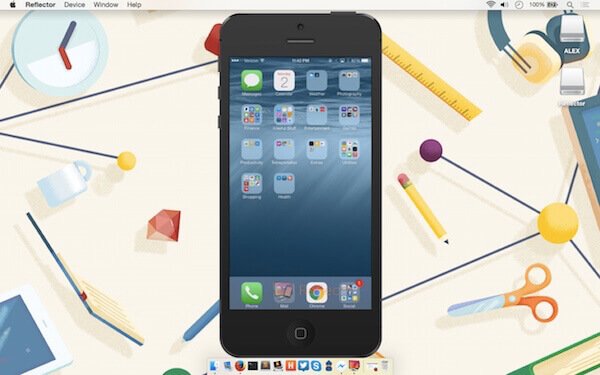
Ez a bejegyzés bemutatta az AirServer három legjobb alternatíváját számítógépén és telefonon. Ha iPhone-ján szeretné rögzíteni a képernyőtükrözési folyamatot, ne hagyja ki iPhone képernyővédő alkalmazások.
4. rész: Az AirServer funkció GYIK-je Mac/PC rendszeren
Miért nem tudok AirPlay-t játszani a Mac gépemen?
Ellenőrizheti az AirPlay kulcsfontosságú elemeit. Győződjön meg arról, hogy frissítette a kompatibilis eszközöket a legújabb AirPlay-támogatású verzióra, a két eszköz ugyanazon a Wi-Fi-hálózaton csatlakozik, és a fogadó eszközt tartsa közel a Mac-hez a jobb észlelés és illeszkedés érdekében.
Hogyan tudok átküldeni iPhone-ról Macre/Windowsra AirPlay nélkül?
A segítségével átküldheti iPhone képernyőjét számítógépére Apeaksoft Phone Mirror mint szakmai segítője. Csatlakoztassa a két eszközt WiFi-n vagy USB-kábellel, majd tükrözheti iPhone képernyőjét, miközben rögzíti a képernyőn megjelenő tevékenységeket, és vezérelheti telefonját igényei szerint.
Az AirPlay ugyanaz, mint a képernyő tükrözése?
Az AirPlay egy erőteljes beépített funkció iOS-eszközökhöz, és sokat segít a képernyőtükrözésben a különböző eszközök között. A képernyőtükrözés azonban nem korlátozódik az AirPlay-re, mint az egyetlen módszerre, és vannak más funkciók is az Android-eszközökön, például a Smart View.
Összegzés
Miután elolvasta ezt a cikket, többet kell tudnia az AirServerről, és meg kell értenie hogyan kell használni az AirServert. Ha módosítani szeretné a használt szoftvert, néhány alternatívát is ajánlunk Önnek. Ha tetszik ez a rész, oszd meg barátaiddal.




